Comment convertir FLAC en WAV sur Windows/Mac/en ligne
Nathalie updated on May 27, 2024 to Video Converter
Si vous ne voulez pas enregistrer l'audio sous un format sans perte comme FLAC, vous pouvez convertir ce format en WAV. Le format WAV peut être lu sur Windows, Mac et d'autres systèmes d'exploitation. Suivez ce tutoriel, et vous apprendrez comment effectuer cette conversion sur différents systèmes d'exploitation.
En tant que format audio sans perte, FLAC peut réduire le stockage dans votre ordinateur. Alors que WAV est le format sonore par défaut de Windows, qui sert principalement à créer des fichiers musicaux sur CD. En outre, le fichier WAV peut enregistrer des données audio à différents débits binaires. Par conséquent, si vous voulez un format audio pur pour une utilisation différente, trouvez un convertisseur audio qui peut convertir FLAC en WAV.
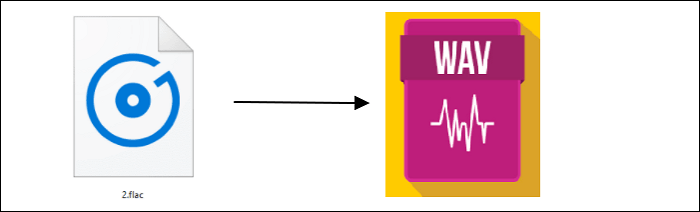
Vous trouverez ci-dessous deux convertisseurs que vous pouvez utiliser pour votre conversion.
Pour traiter un seul ou plusieurs fichiers FLAC, vous pouvez choisir ce logiciel de conversion Windows - EaseUS Video Converter. Il vous fera gagner beaucoup de temps lorsque vous devez convertir plus d'un fichier multimédia.
Il prend en charge différents formats audio, vous permettant de convertir votre fichier FLAC dans plus d'un format. En outre, il utilise l'accélération du GPU pour améliorer la stabilité de la conversion. La qualité du fichier ne sera pas modifiée pendant la conversion.
Caractéristiques principales:
Essayez-le maintenant ! Vous y trouverez d'autres fonctions utiles.
Comment effectuer cette conversion:
Étape 1. Lancez le logiciel et choisissez "Convertisseur d'audio" sur l'interface principale. Ensuite, cliquez sur "Choisir les fichiers" pour importer vos fichiers audio.
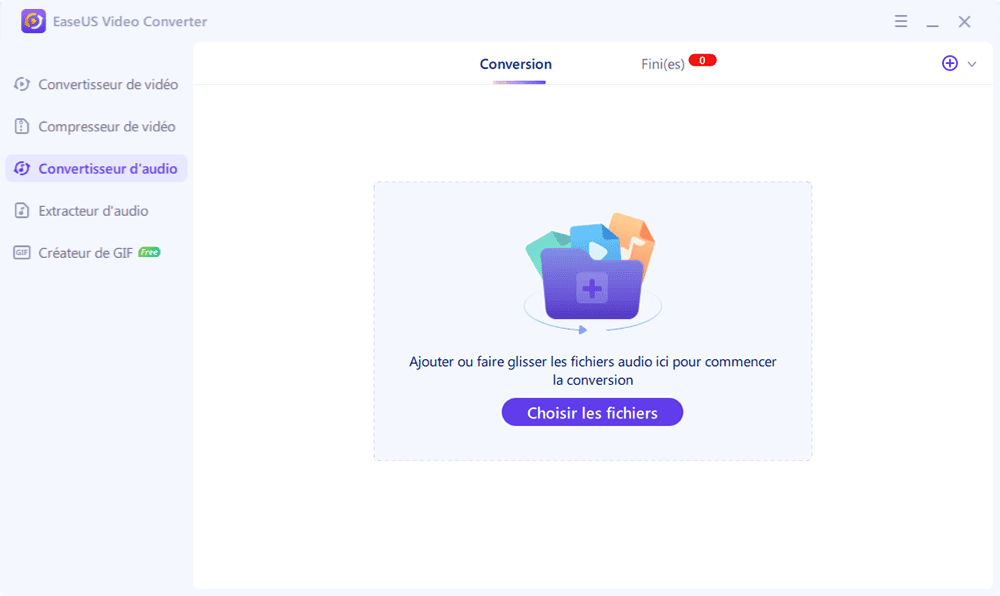
Étape 2. Cliquez sur l'icône de l'engrenage "Paramètres" lorsque l'audio a été importé avec succès. Dans la fenêtre Plus d'options, cliquez sur "Audio" > "WAV".
Étape 3. Enfin, cliquez sur "Convertir tout" en bas pour lancer la conversion. Une fois la conversion terminée, vous pouvez trouver vos fichiers convertis dans l'onglet "Fini(es)".
Pour obtenir un fichier WAV à partir de FLAC, le lecteur multimédia VLC est votre choix. Il s'agit d'un logiciel multiplateforme et gratuit permettant de lire, d'éditer et de convertir des fichiers audio et vidéo. La conversion de FLAC en WAV est réalisable grâce à cet outil. De plus, il inclut un widget pour contrôler l'audio qui peut maintenir la qualité d'un fichier audio.
En outre, ce meilleur convertisseur audio gratuit peut lire la plupart des fichiers multimédia ainsi que les webcams, les appareils, etc.
Comment convertir FLAC en WAV sur Windows, en utilisant le lecteur multimédia VLC:
Etape 1. Téléchargez et installez cet outil sur PC. Cliquez sur "Média" > "Convertir/Enregistrer". Puis importez votre fichier FLAC.
Etape 2. Choisissez "Parcourir" et sélectionnez l'emplacement de sauvegarde. Ensuite, cliquez sur "Convertir/Enregistrer" dans cette nouvelle fenêtre.
Etape 3. Dans Profil, cliquez sur le bouton à côté du profil nommé "Modifier le profil sélectionné". Ici vous trouverez WAV.
Etape 4. Cliquez sur "Démarrer", puis consultez votre fichier WAV à cet emplacement après la conversion.
En tant qu'assistant audio facile à utiliser, Audacity pour Mac est une solution avantageuse pour la conversion de FLAC en WAV. Il permet principalement d'éditer et d'enregistrer des fichiers audio et de les convertir en divers formats. Le processus de conversion est facile car vous trouvez facilement les options correspondantes.
Il prend en charge de nombreux formats, notamment MP3, WAV, etc. Voici un guide simple pour la conversion de FLAC en WAV.
Voici comment convertir facilement des fichiers FLAC en WAV en utilisant Audacity sur Mac:
Etape 1. Pour importer le fichier FLAC dans Audacity, choisissez "Fichier" > "Importer" > "Audio".
Etape 2. Ensuite, exportez le fichier en cliquant sur "Export" ou "Export Multiple". Ici, vous choisissez l'emplacement et cliquez sur "Options" pour définir le format d'exportation en fichiers MP3.
Etape 3. Ensuite, sélectionnez "Exporter", et vous obtiendrez votre fichier WAV.
Prenant en charge plus de 200 formats, CloudConvert rend cette conversion de FLAC en WAV facile. Pour importer le fichier FLAC, vous pouvez le choisir depuis votre ordinateur, une URL, Google Drive, Dropbox et OneDrive.
En parallèle, ce convertisseur en ligne offre des options comme le réglage du volume et du débit binaire de l'audio. En outre, le trimmer intérieur peut éditer l'audio efficacement. Sans télécharger d'outil, vous pouvez profiter de plusieurs fonctionnalités utiles.
Ne sautez pas cette partie si vous cherchez une méthode rapide pour cette conversion audio:
Etape 1. Lancez votre navigateur puis ouvrez le site de CloudConvert sur Mac ou Windows.
Etape 2. Appuyez sur le bouton rouge qui lit "Select File". Il vous demande de choisir un fichier FLAC sur votre ordinateur. Pour avoir plus d'options d'importation, cliquez sur le bouton flèche vers le bas pour ouvrir la liste déroulante.
Etape 3. Pour appliquer plus d'options d'édition, allez à la fenêtre ci-dessous pour changer le volume et le bitrate de l'audio.
Etape 4. Dans "Convert to", choisissez le format de sortie "WAV". Cliquez sur "Convert" et enregistrez le fichier WAV sur l'ordinateur.
Essayez de trouver un convertisseur audio adapté à votre tâche. Pour les utilisateurs de Windows, nous recommandons EaseUS Video Converter. Pour augmenter l'efficacité et gagner du temps, choisissez un convertisseur en ligne comme CloudConvert.
Voici les questions fréquemment posées recueillies auprès du public. Consultez-les pour apprendre des informations plus utiles.
1. La conversion de FLAC en WAV entraîne-t-elle une perte de qualité ?
Il n'y a pas de perte de qualité si vous choisissez un convertisseur comme Audacity, CloudConvert, etc. Ces logiciels/services maintiennent une haute qualité lors de la conversion des fichiers. Les fichiers audio ne seront pas affectés par la conversion.
CloudConvert, par exemple, vous permet de définir le débit binaire et le volume audio en cours de fonctionnement.
2. Est-ce que Audacity peut convertir FLAC ?
Oui. Peu importe que vous utilisiez un ordinateur Windows ou Mac, la conversion de FLAC est accessible sur Audacity.
Voici les étapes à suivre pour convertir FLAC en audio sur Audacity:
1. Ouvrez Audacity et cliquez sur "Fichier" > "Ouvrir".
2. Dans le menu "Fichier", choisissez "Exporter" > "Exporter au format [format audio]".
3. Vous pouvez modifier certaines options comme l'emplacement de sortie dans les paramètres.
4. Après cela, cliquez sur "Enregistrer" > "OK".
2. Comment convertir FLAC en WAV dans iTunes ?
Exécutez Apple Music sur Mac. Dans la barre d'outils supérieure, choisissez Musique > Préférences. Ensuite, sélectionnez Fichiers et choisissez Réglages d'importation. Faites défiler le menu et choisissez le format de sortie WAV. Enfin, cliquez sur OK.
Rappelez-vous toutefois que dans les anciennes versions de Mac, il s'agit d'iTunes au lieu d'Apple Music.
Articles liés
Les 8 meilleurs convertisseurs YouTube en WebM à ne pas manquer en 2023
Facile et gratuit | Convertir AIFF en WAV sur Windows/Mac/En ligne
9 Méthodes | Convertir MP4 en MOV sur Windows 10, Mac et en ligne
Top 9 des convertisseurs de résolution vidéo à télécharger gratuitement